为什么iSlide安装没反应 PPT里iSlide怎么调出来
iSlide是一款非常实用的PPT插件,它提供了许多丰富的资源库和功能,可以帮助用户制作出优秀的PPT演示。然而,在使用iSlide时,有些用户可能会遇到安装没反应的情况,本文将介绍为什么iSlide安装没反应以及PPT里iSlide怎么调出来的内容。
一、为什么iSlide安装没反应
安装iSlide软件之前,先要确保下载的软件安装包为正规下载。如果是正规下载的iSlide安装包仍然安装无反应,这可能是由以下几个原因引起的:
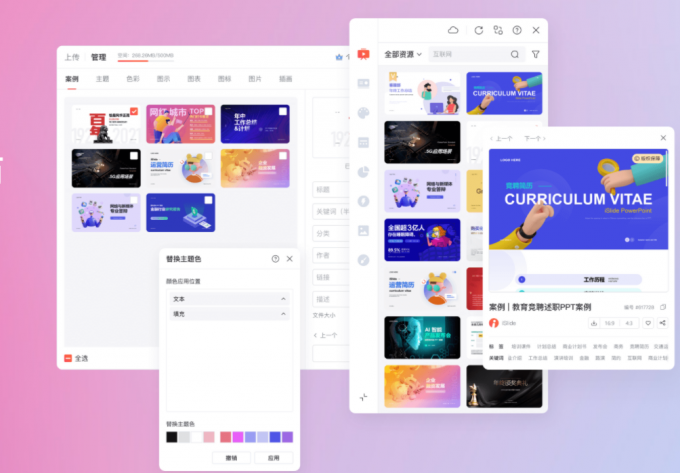
1、系统兼容性问题:iSlide插件可能与某些系统不兼容,特别是一些较老的操作系统。如果您的系统版本过旧,可能无法安装iSlide插件。这种情况下,需要更新您的操作系统或者使用其他兼容的版本。
2、杀毒软件或防火墙阻止:部分安全软件可能会误报iSlide安装程序,导致安装被阻止。如果您的安全软件将iSlide插件拦截了,需要将其添加到信任列表中,或者暂时关闭杀毒软件和防火墙,然后再次尝试安装。
3、网络连接问题:iSlide的安装过程可能需要联网下载安装文件,请确保您的网络连接正常。
4、安装文件损坏:安装包损坏也可能导致安装没反应。如果下载的安装包在传输过程中发生了错误,就可能导致安装包损坏。这种情况下,需要重新下载安装包,并确保下载完全后再进行安装。
5、安装包未完全下载:iSlide插件的安装包比较大,如果网络不稳定或者下载过程中中断了,可能导致安装包未完全下载。这种情况下,需要重新下载安装包,并确保下载完全后再进行安装。
二、PPT里iSlide怎么调出来
按照上述的方案成功安装iSlide后,您需要在PPT中调出iSlide工具。按照以下步骤操作:
1、打开Microsoft PowerPoint。
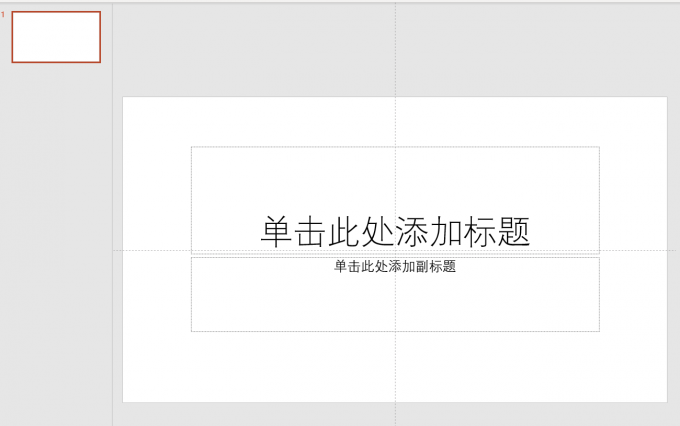
2、在PowerPoint界面顶部,找到“iSlide”选项卡。如果未找到该选项卡,请确认iSlide已正确安装并启用。

如果iSlide选项卡未显示调用出来,可以尝试以下方法:
1、确保iSlide插件已启用。点击“文件”>“选项”>“加载项”,在“加载项”窗口中,检查iSlide插件是否已启用。

2、如果iSlide插件未启用,点击“加载项”窗口底部的“管理”下拉菜单,选择“PowerPoint加载项”或“COM加载项”,点击“转到”,在弹出的窗口中勾选iSlide插件并点击“确定”。
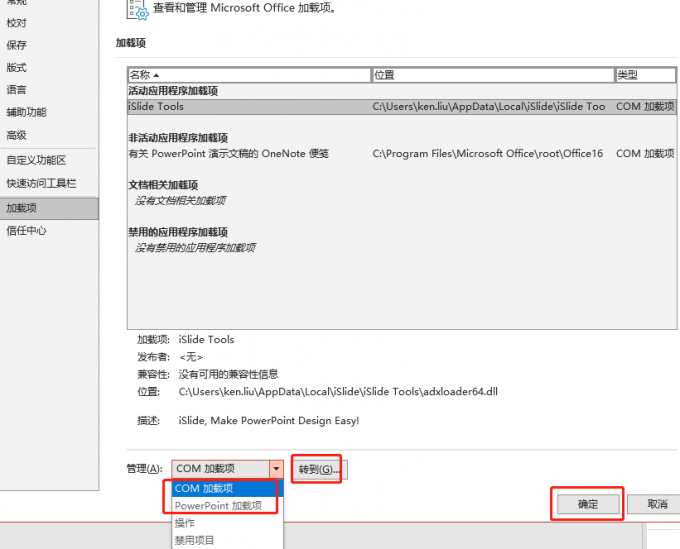
以上就是我为大家带来的关于为什么iSlide安装没反应以及PPT里iSlide怎么调出来的内容,如果您在安装iSlide插件时遇到了无法正常工作的情况,先要确保您的电脑符合iSlide插件的系统要求,并尝试重新安装iSlide插件。然后检查您的网络连接是否正常,如果网络不稳定可能会影响iSlide插件的使用。
安装了islide后ppt打不开 为什么islide提示安装失败 islide安装后无法打开 islide为什么只安装在wps版权声明
本文来自投稿,不代表本站立场,转载请注明出处。
